Para ver la información de las versiones de Gesta hace click aquí.
Hay tres formas posibles en las que podes cargarle horas a una tarea desde el kanban de Gesta: Desde la etiqueta de la tarea, desde la barra de horas o desde el icono de más de la barra de horas.
Cargar horas desde la etiqueta de la tarea
Para activar una tarea y que se le comiencen a imputar horas, deberás presionar sobre el icono de reloj ![]() que se encuentra entre las funcionalidades de la etiqueta de la tarea.
que se encuentra entre las funcionalidades de la etiqueta de la tarea.
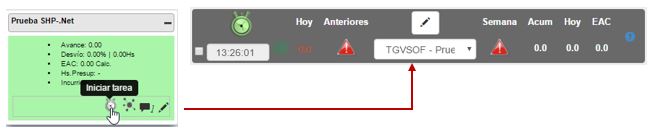
Información: Al activar una tarea, aparecerá en la barra de horas.
Información: El icono de reloj en la etiqueta de la tarea no cambiará de color, sólo el de la barra de horas.
Barra de Horas
Cuando no hay tareas activas, el reloj de la barra de horas está de color rojo y hay un icono de más para agregar nuevas tareas.

Cuando hay una tarea activa, el reloj de la barra de horas está de color verde y hay un icono de lápiz para editarla.

Información: Podes presionar sobre la parte gris de la barra de horas y moverla libremente por la pantalla.
Desde la barra de horas, podes seleccionar una de las veinte últimas tareas a las que les imputaste horas en la lista de tareas, y comenzar a imputarle horas presionando sobre el reloj.
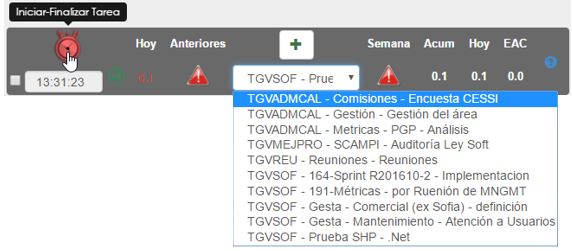
Si la tarea a la que le querés comenzar a cargar horas no está entre las últimas 20 tareas, y no hay tareas activas, podés agregarla desde el icono de más, sin necesidad de acceder al kanban. Cuando presiones Aceptar, se le comenzarán a cargar horas a la tarea elegida.
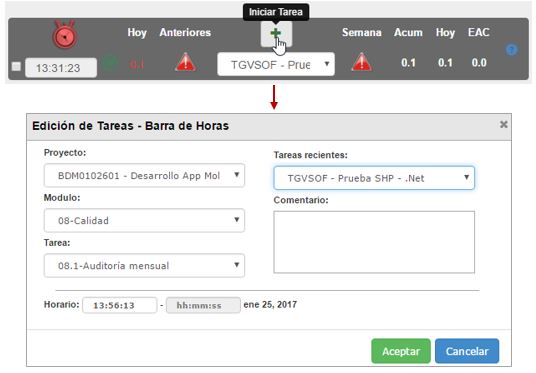
Información: Cuando se abre el cuadro para que selecciones la tarea, se pondrá como fecha de inicio la fecha actual, permitiéndote modificarla.
Información: Podés elegir si querés ver la barra de horas o no, desde la configuración general (Presionar en el avatar -> Configuración).
Información: En caso de que decidas ver la barra de horas, la verás en todas las pantallas de la aplicación.
Siempre que le comiences a imputar horas a una tarea, aparecerá un mensaje de confirmación(Ya sea desde la etiqueta o desde la barra):
![]()
Podes elegir desde qué hora comenzar a imputar horas, tildando la opción en el campo abajo del icono de reloj de la barra de horas, ingresando la hora en el campo y luego iniciando la tarea.
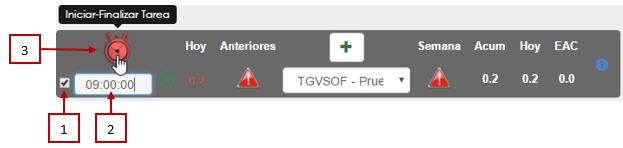
Otra opción es iniciar la tarea donde finalizó la anterior, presionando el icono UF (última fecha), el que activará el check de inicio diferido e ingresará la hora correspondiente. Al iniciar la tarea será continuada a la anterior.
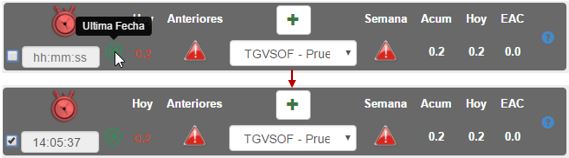
La barra de horas te brindará información, tanto general como específica de la tarea:
![]() :Son la cantidad de horas que cargaste, entre todas las tareas, en el día actual. Podes saber el estado de la carga de horas del día según el color de éste número. Los estados disponibles son:
:Son la cantidad de horas que cargaste, entre todas las tareas, en el día actual. Podes saber el estado de la carga de horas del día según el color de éste número. Los estados disponibles son:
- Rojo: Faltan cargar más de dos horas en el día.
- Amarillo: Faltan cargar hasta dos horas en el día.
- Verde: Se cargaron ocho o más horas en el día.
Información: Si presionas sobre éste campo, te llevará a la pantalla de Actualización de horas.
Para ver la información sobre la actualización y carga por período hace click aquí.
 : Es el estado de la carga de tus horas en las semanas anteriores a la actual. Los estados que podés ver son:
: Es el estado de la carga de tus horas en las semanas anteriores a la actual. Los estados que podés ver son:
 : Faltan horas en las semanas anteriores.
: Faltan horas en las semanas anteriores. : Las semanas anteriores están bien.
: Las semanas anteriores están bien.
![]() : Es el estado de la semana actual. Los estados que podés ver son:
: Es el estado de la semana actual. Los estados que podés ver son:
 : Faltan horas en las semanas anteriores.
: Faltan horas en las semanas anteriores. : Las semanas anteriores están bien.
: Las semanas anteriores están bien.
![]() : Es la cantidad de horas total que le vas imputando a la tarea seleccionada.
: Es la cantidad de horas total que le vas imputando a la tarea seleccionada.
![]() : Es la cantidad de horas que le vas imputando a la tarea en el día actual.
: Es la cantidad de horas que le vas imputando a la tarea en el día actual.
![]() : Es la cantidad de horas que te faltan para terminar la tarea.
: Es la cantidad de horas que te faltan para terminar la tarea.
Mientras una tarea está cargando horas, se le pueden agregar comentario si se presiona sobre el icono de lápiz de la barra de horas.
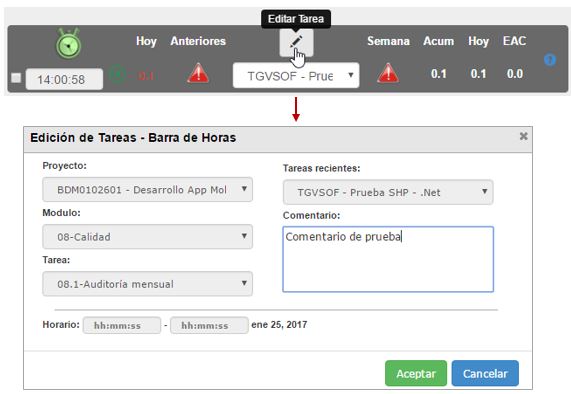
Importante: TEnes que presionar el botón Aceptar para que se guarde el comentario de la tarea.
Detener la carga de horas de una tarea
Para detener una tarea tenes que presionar el icono de reloj de la barra de tareas cuando está de color verde(Con tarea activa).

Si presionas sobre el icono de reloj desde la etiqueta de una tarea, o si elegís otra tarea desde las últimas tareas seleccionadas y presionas el icono de reloj de la barra de horas,cuando otra tarea está activa, se cerrará la tarea que estaba activa y se le comenzarán a cargar horas a la nueva tarea.
Cuando detengas una tarea, aparecerá un mensaje de confirmación.
![]()
Podés seleccionar una hora de fin de tarea, tildando la opción en el campo abajo del icono de reloj de la barra de horas, ingresando la hora que quieras que sea la de fin en el campo y luego deteniendo la tarea.
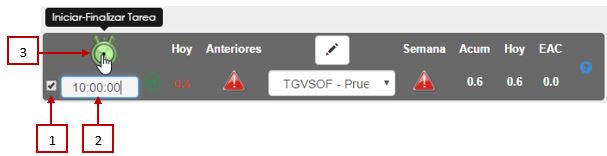
Importante: Si tratas de iniciar una tarea en un intervalo de tiempo con horas imputadas, no se le imputarán las horas a la tarea y te aparecerá el siguiente mensaje:
![]()
Tené en cuenta que mientras una tarea esté cargando horas (Independientemente de donde la iniciaste), te aparecerá en el calendario de color gris con borde verde y con un icono de reloj, haciendo un efecto visual. Cuando la detengas, la imputación pasará a ser de color rojo y ya quedará fija en el calendario.
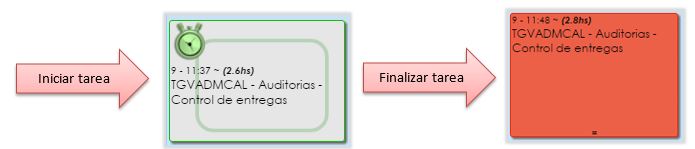
Importante: No vas a poder modificar una imputación del calendario mientras la tarea esté activa cargando horas.
Información: A veces tarda un poco en aparecer toda la imputación porque depende de la regularidad con que se actualice la barra de horas.